我們word中有時會用到點號,我們要繪制它。那么word中本身沒有繪制點的工具,那么我們如何實現它呢?下面我們一起來學習吧!
方法一:
1、在“插入”菜單中執行“符號”命令;
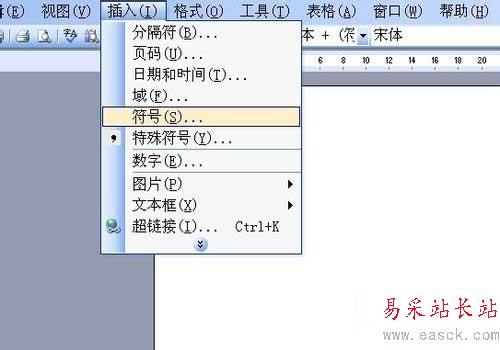
2、在打開的符號對話框中 找到符號選項卡,字體找到“拉丁文本”,拖動右邊的下拉滾動條,仔細找到點號,如下圖;
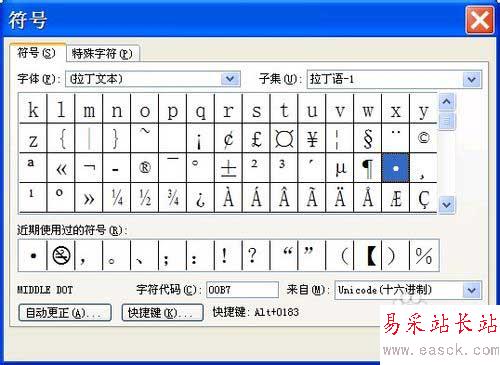
3、點擊插入按鈕,點就插入到空白區域了,我們選中圓點,在字體大小輸入數字,可以對點的大小進行設置;如下圖
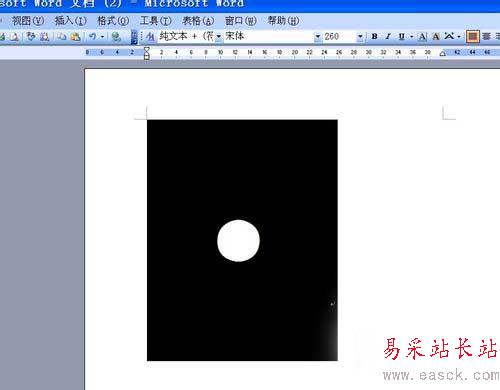
方法二:
繪制法我們講了word中沒有專門用于繪制點的工具,但是我們可以用其它方法來繪制,我們用繪制圓的方法來替代。我們講了word中沒有專門用于繪制點的工具,但是我們可以用其它方法來繪制,我們用繪制圓的方法來替代。
點擊繪圖工具欄中的 橢圓工具,同時按住鍵盤上的shift鍵,繪制出一個圓形來;

3、選中圖形,右擊,在彈出的菜單中找到“設置自選圖形格式”;
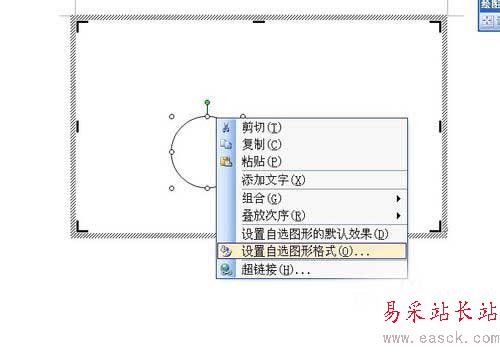
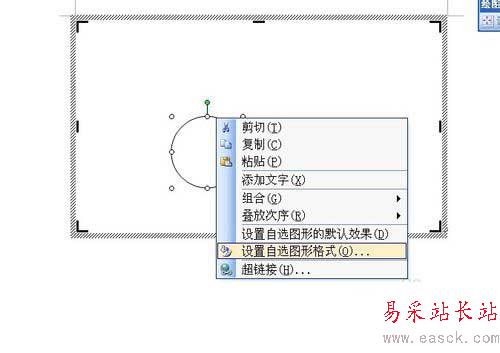
4、在彈出的對話框中找到“顏色和線條”選項卡,填充顏色我們選擇黑色,線條顏色我們選擇無。設置好后,我們再找到大小選項卡,設置我們點的大小。
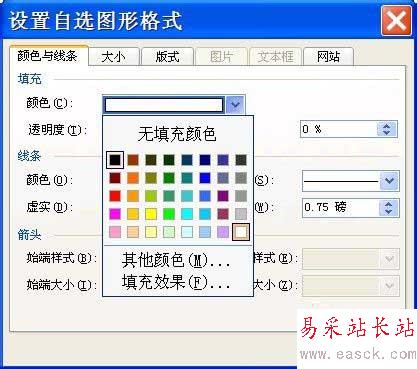
以上word畫點的兩種方法介紹,操作很簡單的,大家按照上面步驟進行操作即可,希望這篇文章能對大家有所幫助!
新聞熱點
疑難解答